如果您有要分组和汇总的数据列表,则可以使用Excel 小计和大纲来显示摘要行或列.您也可以使用数据透视表,但使用小计和大纲是分析数据范围的最快方法.请注意,小计和大纲只能用于范围而不能用于表格.
您可以创建概述最多八个级别,每组一个.外部水平由较低数字表示,内部水平由较高数字表示.每个内层显示前一个外层的详细数据.
要了解如何使用小计和大纲,请考虑以下示例其中,各个项目的销售数据明智地给予销售人员和位置明智.总共有1891行数据.
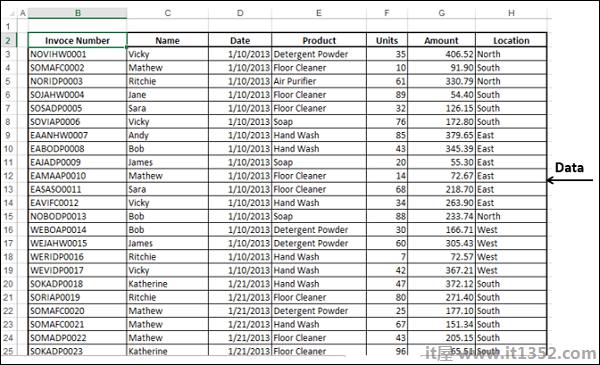
您可以使用小计获取销售地点的总和.
首先,明智地对数据位置进行排序.
点击数据范围内的任意位置.
点击 DATA 标签.
点击排序.
选择数据.出现排序对话框.
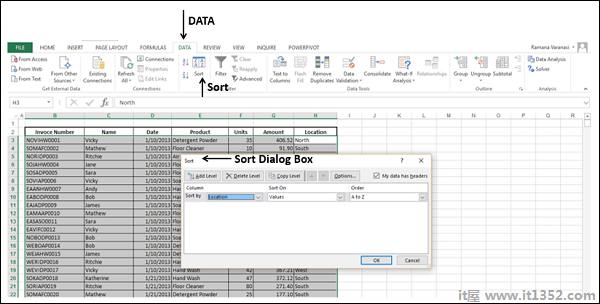
在排序对话框中,
选择排序依据
选择排序
的价值
选择A到Z 订单
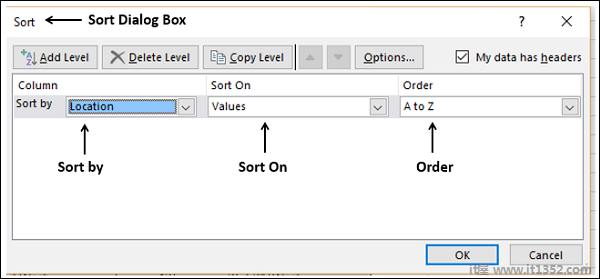
单击确定.数据按位置排序.
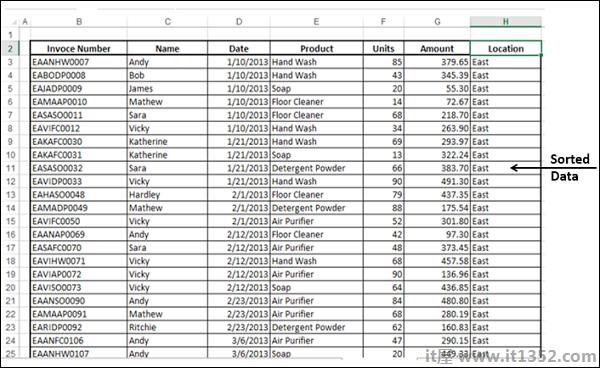
点击数据范围内的任意位置.
点击 DATA 标签.
单击大纲组中的小计.选择数据并出现小计对话框.
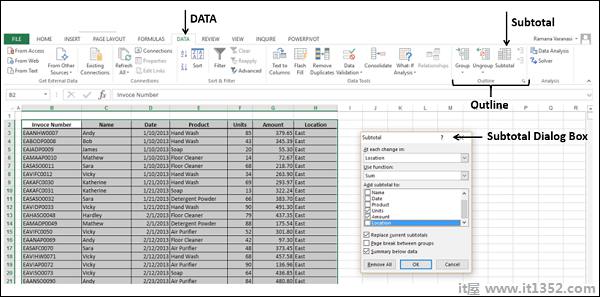
在小计对话框框中,
选择每次更改时的位置:
在使用下选择总和功能:
选择添加小计的单位和金额:
选择替换当前小计
选择数据摘要
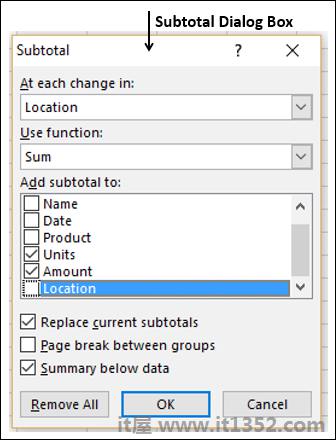
单击确定.数据按三个级别分组,小计按位置计算.
注意 : 显示的数据是3级 - 即整个数据.
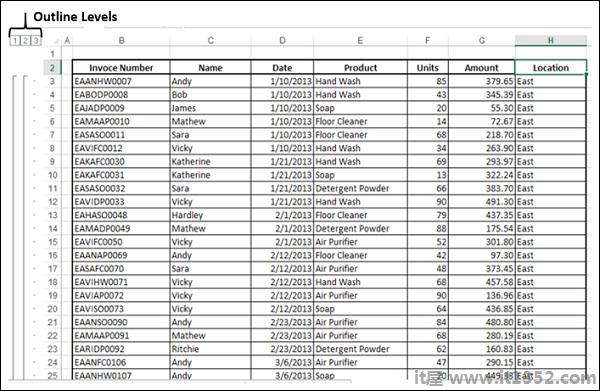
单击大纲级别2. 总计将按单位和金额的位置显示.
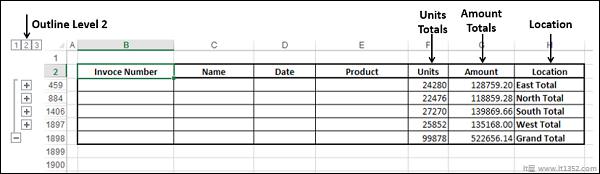
单击大纲级别1. Grand Totals 将显示单位和金额.

您可以点击大纲放大或缩小数据级别或单击&加号;数据左侧的符号.
您可以使用嵌套获取每个销售人员的销售总额小计.
排序明智的数据位置,然后明智的销售人员.
点击数据范围内的任意位置.
点击 DATA 标签.
点击排序.选择数据并出现排序对话框.
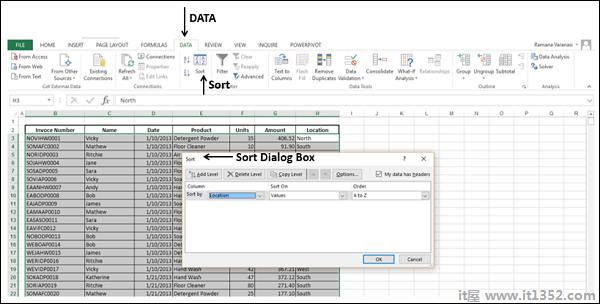
在排序对话框中,
选择排序方式
选择排序的值
选择A至Z 订单
点击添加级别
然后按行出现
选择的名称
选择排序的值
为订单选择A到Z
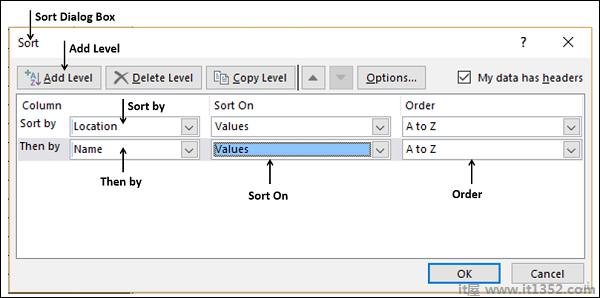
点击确定的.数据按位置排序,然后按名称排序.
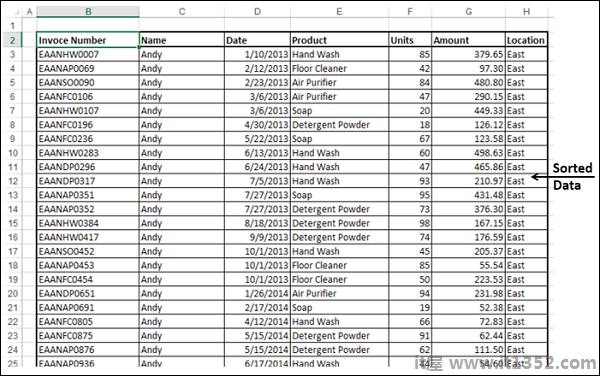
点击数据范围内的任意位置
点击 DATA tab
点击大纲组
中的
b $ b
数据被选中. 小计对话框出现.
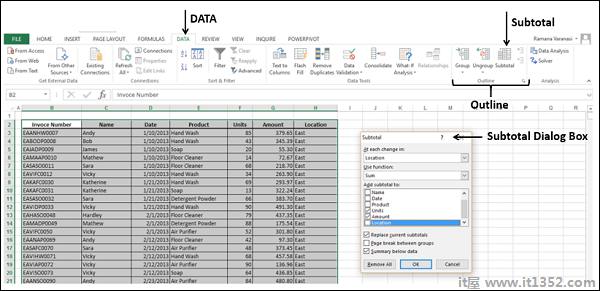
在小计对话框中,
选择下的位置每次更改in:
在使用功能下选择总和:
选择添加小计的单位和金额:
选择替换当前小计
选择数据摘要
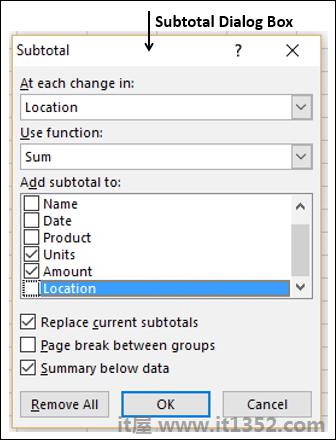
单击确定.如前所述,数据按三个级别分组,小计是按位置计算的.
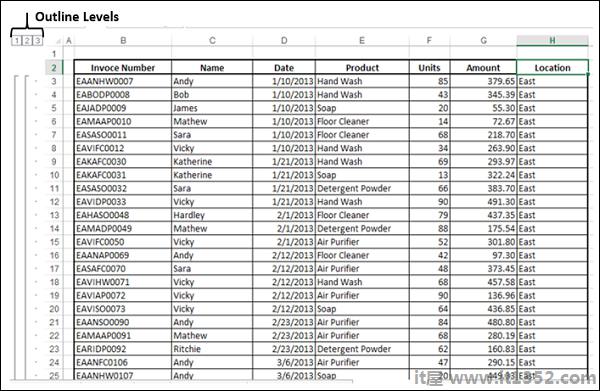
点击小计.
在小计对话框中,
在
在使用功能下选择总和:
在将小计添加到:
下选择单位和金额
取消选择替换当前小计
选择数据摘要
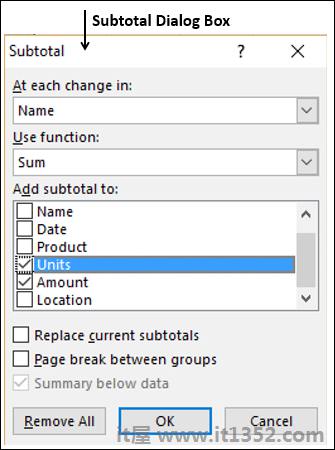
单击确定.数据按四个级别分组,小计按位置和名称计算.
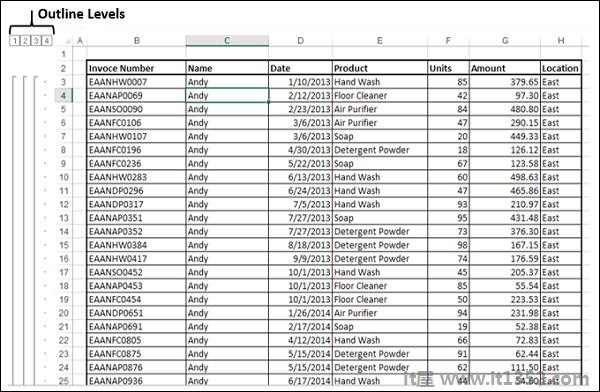
单击概要级别3 .对于单位和金额,总计将以名称和位置方式显示.
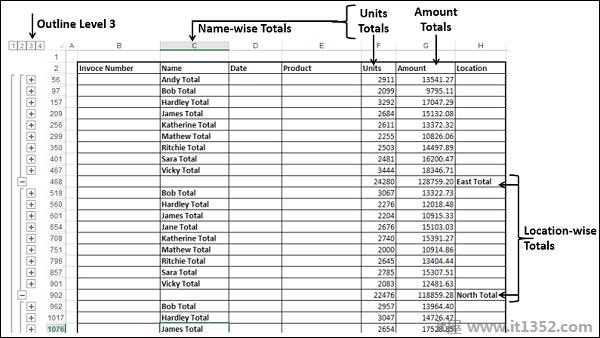
点击大纲等级2 .单位和金额将按位置显示总计.
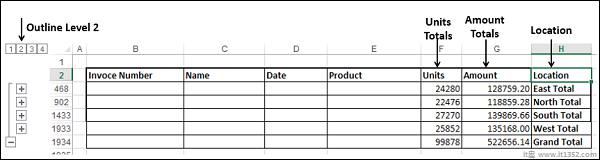
单击大纲等级1 .单位和金额将显示 Grand Totals .

您可以通过单击大纲级别或单击&加号来放大或缩小数据.数据左侧的符号.